โปรแกรมวาดภาพ ตกแต่งภาพ ผลิตสิ่งพิมพ์
 รวมบทความเกี่ยวกับการใช้โปรแกรมช่วยในการวาดภาพ ตกแต่งภาพ ออกแบบ ทำสื่อสิ่งพิมพ์ จัดการกับภาพ เช่น วิวหรือแสดงภาพเป็นแบบแคตตาล็อก แต่งภาพด้วย Photoshop วาดภาพด้วย Illustrator เป็นต้น
รวมบทความเกี่ยวกับการใช้โปรแกรมช่วยในการวาดภาพ ตกแต่งภาพ ออกแบบ ทำสื่อสิ่งพิมพ์ จัดการกับภาพ เช่น วิวหรือแสดงภาพเป็นแบบแคตตาล็อก แต่งภาพด้วย Photoshop วาดภาพด้วย Illustrator เป็นต้น
1. เปิดกรอบข้อความหรือหน้าจอโปรแกรมที่ต้องการจับภาพ เช่น หน้าจอ Winamp
2. กดปุ่ม F6 เพื่อจับภาพ
3. ก็จะได้ไฟล์ภาพตามต้องการ
4. กรอบข้อความแสดงชื่อไฟล์ที่ได้จับภาพ
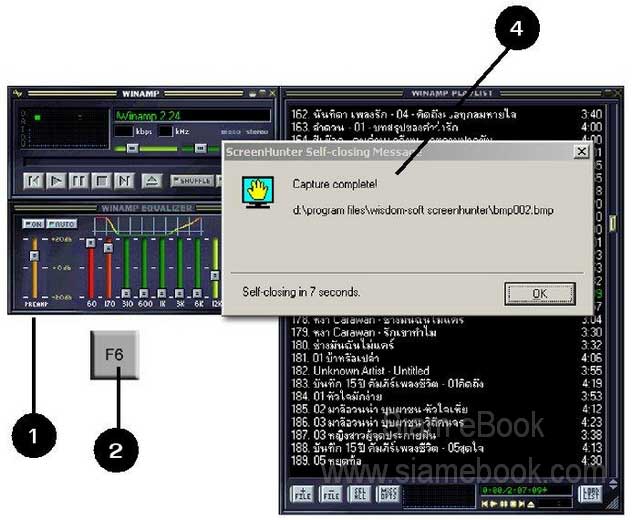
การออกจากโปรแกรม Screen Hunter
1. ชี้ลูกศรที่ไอคอนของโปรแกรม รูปมือใน System Tray แล้วคลิกปุ่มขวาของเมาส์เพื่อ เรียกคำสั่งลัด
2. คลิกคำสั่ง Exit เพื่อออกจากโปรแกรม
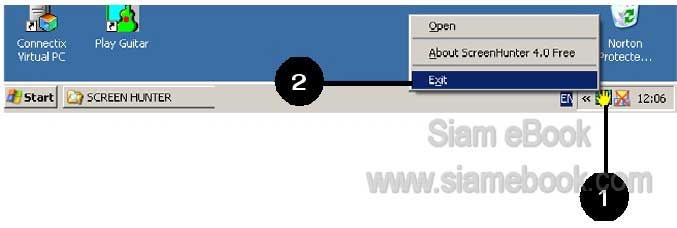
- Details
- Category: การจับภาพหน้าจอคอมพิวเตอร์ด้วย ScreenHunter
- Hits: 2004
โปรแกรมสารพัดประโยชน์ส่วนใหญ่จะสร้างมาเพื่อทำงานเฉพาะทาง มีความสามารถด้านใด ด้านหนึ่งเพียงด้านเดียว จึงใช้งานง่าย ไม่ซับซ่อนเหมือนโปรแกรมขนาดใหญ่
1. คลิกปุ่ม Open
2. คลิกเลือกโฟลเดอร์ที่มีรูปภาพเก็บไว้ เช่น Cars เก็บภาพรถ
3. คลิกปุ่ม OK
4. ภาพรถก็จะถูกนำเข้ามาแสดงบนหน้าจอ
5. กรณีที่มีภาพจำนวนมาก ก็สามารถคลิกปุ่ม Next ดูภาพอื่นๆ ได้
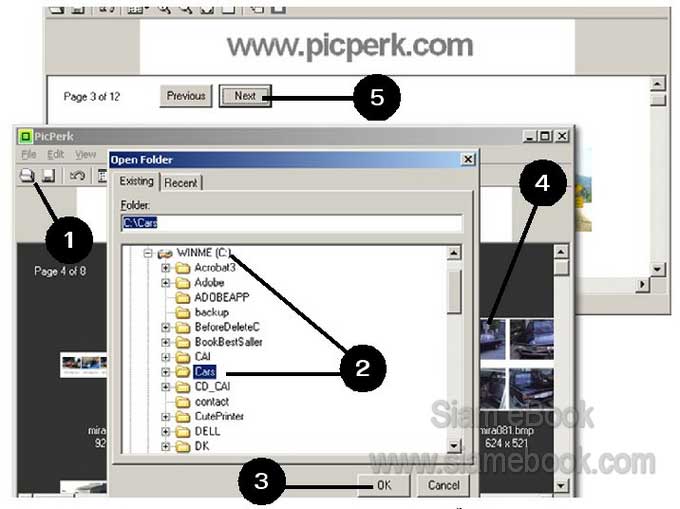
การแสดงภาพแบบสไลด์โชว์ใน Picperk
1. คลิกปุ่ม SlideShow หรือคลิกเมนู Tools>>Slide Show...
2. คลิกติ๊กถูกภาพที่ต้องการนำมาแสดงสไลด์โชว์ อาจคลิกปุ่ม Select All เลือกทั้งหมด
3. ในส่วน Options ให้เลือกลักษณะการแสดงภาพ
- Random แสดงภาพแบบสุ่ม
- Repeat แสดงภาพซ้ำกันได้
- Fit to Windows ปรับขนาดภาพให้พอดีกับหน้าจอ
4. ตั้งเวลาให้แสดงภาพละ 3 วินาที (Automatic advance 3 seconds
5. คลิกปุ่ม Start เริ่มทำงาน ถ้าต้องการหยุดก็กดปุ่ม Esc
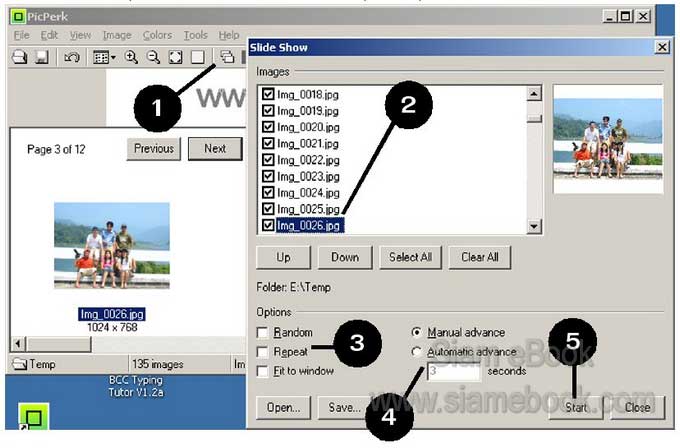
- Details
- Category: ดูไฟล์รูปภาพด้วย Picperk
- Hits: 1389
Set Wallpaper หรือการสร้างภาพพื้นหลังโดยนำภาพที่แสดงในโปรแกรมนี้ ไปสร้างเป็นภาพ พื้นหลังของ Windows
1. คลิกเลือกภาพที่ต้องการ
2. คลิกเมนู Tools>>Set Wallpaper
3. คลิกปุ่ม Yes
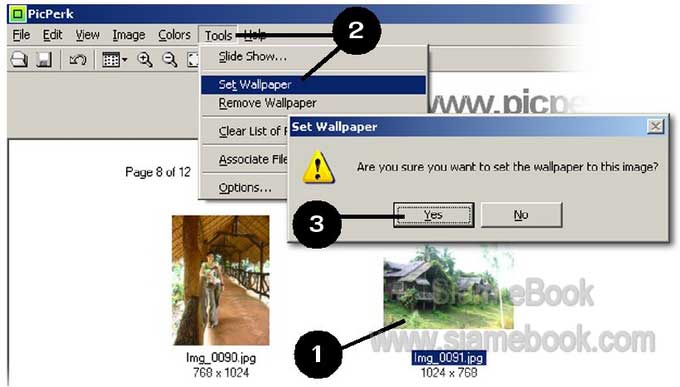
- Details
- Category: ดูไฟล์รูปภาพด้วย Picperk
- Hits: 1389
มุมมองหรือลักษณะการแสดงภาพให้ปรากฏบนหน้าจอสามารถแสดงได้ 3 ลักษณะ ให้คลิกเมนู view แล้วคลิกเลือกคำสั่ง Image, List and Iamge หรือ Thumbnails
1. Image แสดงภาพเดียวเต็มจอภาพ
2. List and Image แสดงชื่อไฟล์ในช่องด้านซ้ายและภาพตัวอย่างในช่องด้านขวามือ
3. Thumbnails แสดงเป็นภาพเล็กๆ แต่ถ้าต้องการดูภาพใดให้ชัดเจน ก็ดับเบิ้ลคลิกภาพนั้นๆ และคลิกซ้ำที่ภาพนั้นๆ อีกครั้ง เพื่อกลับหน้าจอแบบเดิม
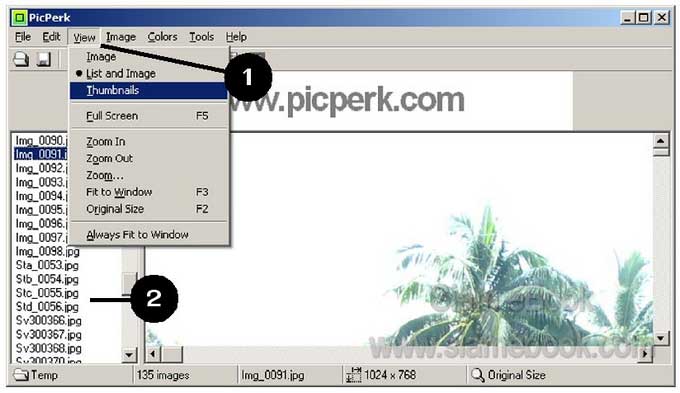
- Details
- Category: ดูไฟล์รูปภาพด้วย Picperk
- Hits: 1409
FastStone Photo Resizer 3.0 Article Count: 4
มือใหม่ Microsoft Office Publisher 2007 Article Count: 50
มือใหม่ CorelDRAW 12 Article Count: 1
มือใหม่ Photoshop CS3 Article Count: 123
คอมพิวเตอร์กับการผลิตหนังสือ Article Count: 34
Capture Express Article Count: 7
การจับหน้าจอคอมพิวเตอร์ Article Count: 10
จัดการไฟล์รูปภาพด้วย ACD See Article Count: 10
ดูไฟล์รูปภาพด้วย Picperk Article Count: 11
การจับภาพหน้าจอคอมพิวเตอร์ด้วย ScreenHunter Article Count: 2
วาดภาพด้วย Adobe Illustrator CS3 Article Count: 81
รวมเทคนิคการใช้งาน CorelDRAW 12 Article Count: 116
คู่มือผลิตสิ่งพิมพ์ด้วย PageMaker 6.5 Article Count: 80
รวมตัวอย่างงาน Photoshop สำหรับมือใหม่ Article Count: 103
จัดการภาพด้วย PhotoScape Article Count: 33
วิธีใช้ Illustrator CS6 Article Count: 1
Paint Article Count: 5
ใบปลิว ทำใบปลิว Article Count: 13
ใบปลิวขนาด A5 Article Count: 11
สิ่งพิมพ์สำเร็จรูปพร้อมใช้ Article Count: 2
โปรแกรมแต่งภาพฟรี Artweaver Article Count: 9
Photoshop CS6 Article Count: 17
Page 46 of 181


